WELCOME TO EZLASSO.COM
Website chia sẽ những thông tin về thủ thuật máy tính, công nghệ.
Nếu bạn có thắc mắc về máy tính - công nghệ hãy tìm trên google theo cú pháp: Từ Khoá + Ez Lasso
Người dùng hiện nay đã có thể chèn file PDF vào Excel một cách đơn giản bằng những tính năng có sẵn thay vì chuyển đổi file PDF sang Excel và chèn vào. VỚi những tính năng này bạn chỉ việc thêm vào và có thể nhập được nhiều dạng bảng khác nhau như: Báo cáo, danh sách,…
Để có thể chèn PDF vào Excel bạn hãy làm theo hướng dẫn từ Ezlasso.com sau đây nhé.
Lưu ý trước chèn PDF vào Excel
Đây là tính năng áp dụng cho bảng Office 365 thôi nhé. Nếu bảng khác thì bạn hãy thực hiện theo cách truyền thống (cách mình nêu đầu bài)
File PDF có file gốc là Excel không phải là word hay hình ảnh. Ngoài ra trong File PDF này các bảng cần chèn đã được thiết lập các bảng bằng tính năng Table tại table Inset
Chèn PDF vào Excel
Bước 1: Chọn tính năng From PDF
Bạn hãy bật file Excel cần thêm dữ liệu vào. Sau đó bạn hãy chọn tab Data trên thanh công cụ rồi chọn ngay tính năng Get data => tiếp theo bạn hãy chọn mục From PDF
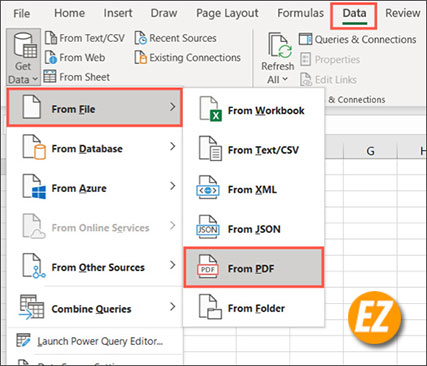
Bước 2: Chọn File PDF cần thêm vào
Khi này 1 cửa sổ Import Data được hiện lên trên thư mục máy tính của bạn lúc này bạn hãy nhấn vào FIle PDF cần import, bằng cách đi tới thư mục chứa file và chọn nó sau đó nhấn Import nhé
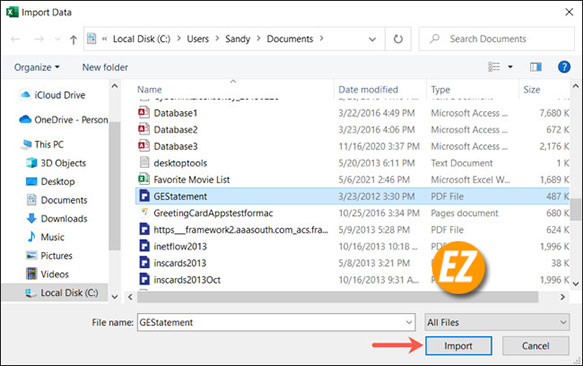
Bước 3: Chọn vị trí chèn PDF vào Excel
KHi này 1 cửa sổ mang tên Navigator được hiện lên trong Excel hiện tại. Trước tiên bạn hãy nhìn bên phần trái để chọn Table để chèn vào Excel nhé.
Sau khi chọn xong bảng sẽ được demo (xem trước) ở phần bên phải, để bạn chắc chắn đã chèn đúng bảng. Sau khi chọn đúng bảng rồi bạn hãy chọn Load nhé.

Bước 4: Kết quả sau khi chèn
Sau đó bạn sẽ nhận được nội dung bảng từ file PDF đã cần chèn vào Excel và có thêm một công cụ hỗ trợ bạn chỉnh sửa dữ liệu khi cần thiết mang tên Queries & Connection. Công cụ này sẽ tự động mở một popup bên phải màn hình khi bạn nhấp chuột hay di chuyển chuột vào vùng bảng bạn đã chọn

Xem thêm các thuật ngữ Excel:
- Cách tự động cập nhập thời gian chỉnh sửa file Excel
- Cách sử dụng hàm Daverage trong Excel hết sức đơn giản
- Những phím tắt Excel bạn nên biết
Chèn bảng khác, thay thế bảng PDF trong Excel
Nếu như bạn không muốn chèn bản đã chọn nữa bạn muốn đổi bản thì bạn hãy nhấp đôi dữ liệu đang chèn hiện tại
Và lúc này cửa sổ Navigator được hiện lên bạn chỉ việc chọn lại bản sau đó chọn Load
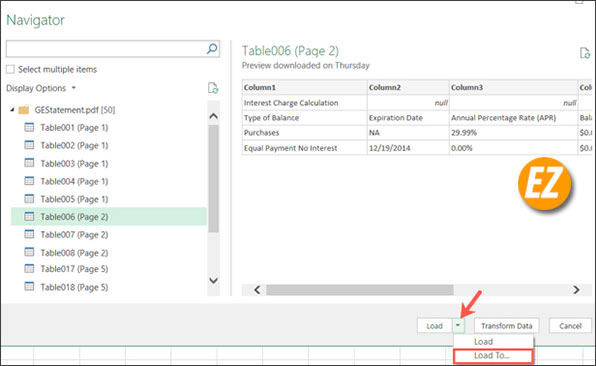
Khi này 1 cửa sổ import được hiện lên bạn hãy chọn các tuỳ chọn là Table và New worksheet nhé. Sau đó bạn hãy chọn ok
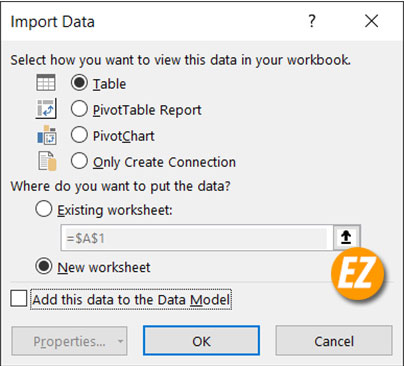
Chèn, chỉnh sửa dữ liệu
Với trường hợp bạn muốn chèn thêm những dữ liệu tùy chọn khi chèn thì bạn hãy nhấn Transform data trong khi chèn bảng nhé.

Sau đó Excel sẽ cho bạn tuỳ chọn các cột hàng và quản lý các tham số của dữ liệu.

Trên đây là phần hướng dẫn chèn PDF vào Excel được mình tổng hợp và hướng dẫn cho các bạn hi vọng những hướng dẫn này đã giúp bạn một phần nào đó trong quá trình thiết lập bảng nhé. Chúc các bạn thành công







